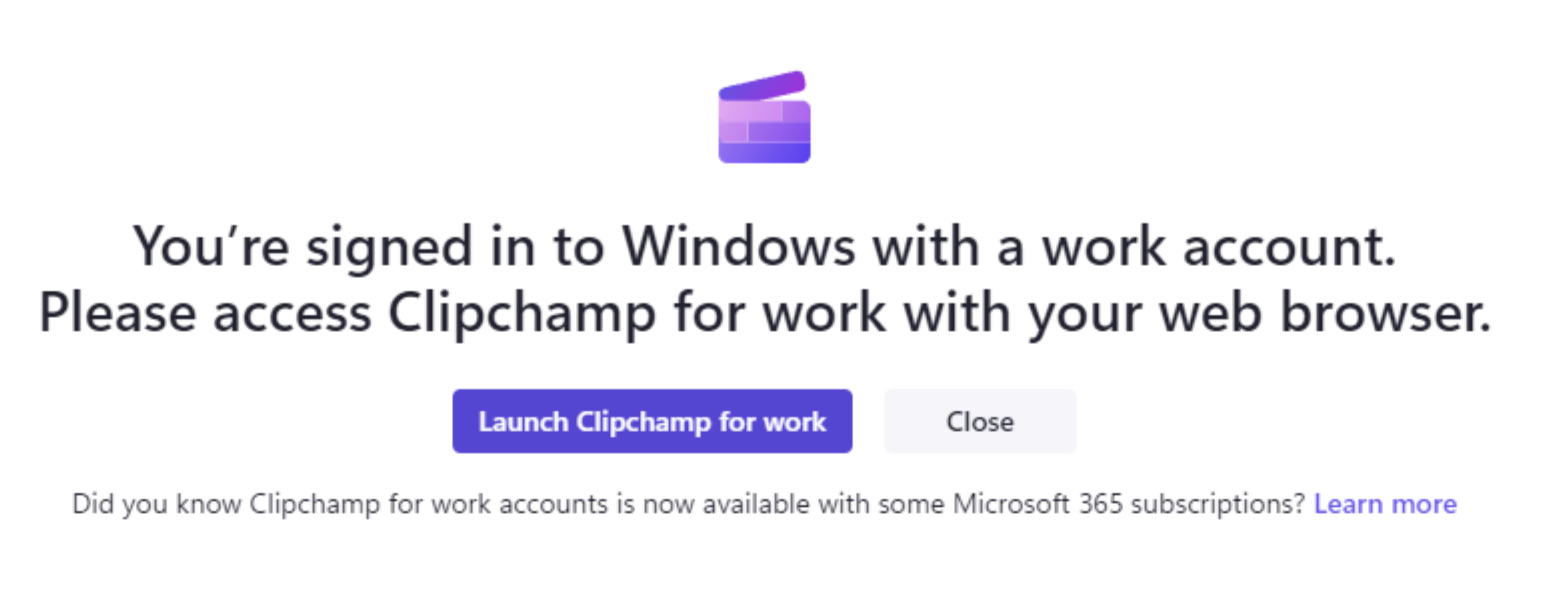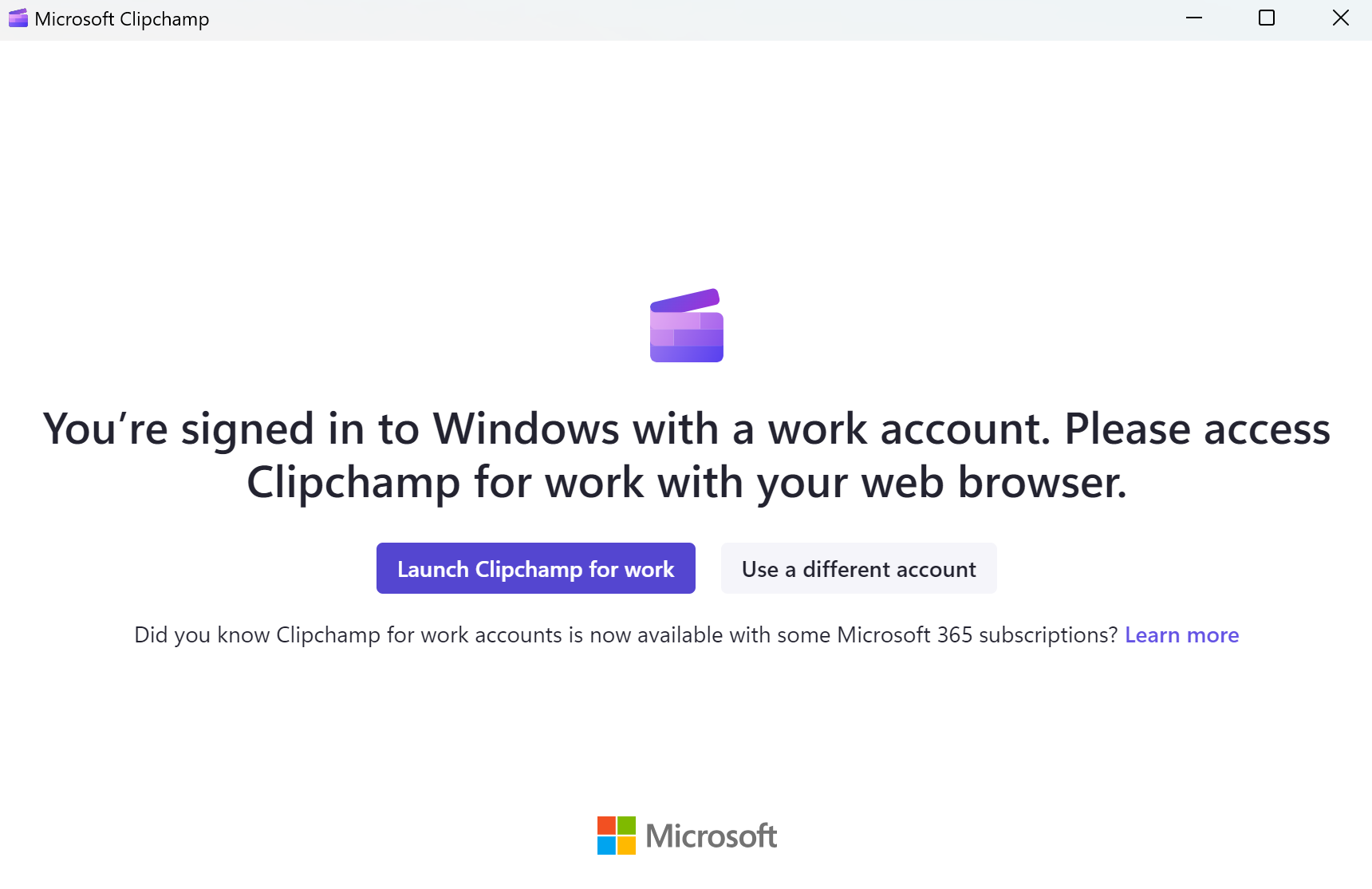Notlar:
-
Bu makale, iş ve okul hesapları için Clipchamp kullanıcıları ve yöneticilerine yöneliktir; kişisel veya aile microsoft hesabıyla erişdiğiniz Clipchamp kişisel sürümü için geçerli değildir.
-
İlk bölüm, Windows için Clipchamp masaüstü uygulamasını kullanma hakkındadır. İkinci bölüm, kuruluşundaki uygulamaya erişimi yönetmek isteyen Microsoft 365 yöneticilerine yöneliktir.
Clipchamp kullanıcıları için bilgiler
kuruluşunuz veya eğitim kurumunuz tarafından size verilen iş veya okul hesabıyla Clipchamp kullanabilir ve kuruluşunuz karşılık gelen bir Microsoft 365 iş veya eğitim lisansına aboneyse ve hesabınıza atanmış bir Clipchamp lisansınız varsa microsoft edge veya Google Chrome'dan erişebilirsiniz. Daha fazla ayrıntı için bkz. İş veya okul hesabınızla Microsoft Clipchamp erişme.
Tarayıcıda Clipchamp erişmeye ek olarak, Windows 10 ve Windows 11 için masaüstü uygulaması aracılığıyla da erişebilirsiniz.
Uygulamayı başlatmak için Windows aramasında bu uygulamayı arayın. Bu arama sonucunda sonuçlarda Microsoft Clipchamp uygulama ortaya çıkar. Orada gösterilmiyorsa, büyük olasılıkla bilgisayarınızda yöneticiniz tarafından kullanılabilir hale getirilmemiştir. Bu durumda, tarayıcıda Clipchamp erişmeye devam edebilirsiniz.
masaüstü uygulamasının iş veya okul bilgisayarınızdaki kullanılabilirliği Microsoft 365 yöneticiniz tarafından denetlenilir. Uygulamayı yönetilen cihazlarda kullanılabilir hale getirir ve Clipchamp hem kişisel hem de iş sürümlerinin etkinleştirilip etkinleştirilmeyebileceğine veya yalnızca iş sürümünün etkinleştirilip etkinleştirilmeyebileceğine karar verebilir.
Masaüstü uygulamasının daha yeni sürümü
Clipchamp masaüstü uygulamasına erişiminiz varsa, bunu iş veya okul Microsoft 365 hesabınızla kullanıyorsanız ve uygulamanın en güncel sürümü yüklüyse, uygulamayı başlattığınızda otomatik olarak iş hesapları için Clipchamp oturumunuz açılır. bir iş veya okul hesabıyla oturum açmanıza izin vermek için uygulamanın sürüm numarası 3.0.10020 veya üzeridir.
Bilgisayarınızdaki Clipchamp masaüstü uygulamasının sürüm numarasını denetlemek için Başlat menüsünü açıp Tüm Uygulamalar'ı seçebilir, Microsoft Clipchamp'a kaydırabilir, girişe sağ tıklayabilir ve ardından Diğer > Uygulama Ayarları'nı seçebilirsiniz.
Bilgisayarınızda Clipchamp masaüstü uygulamasını görmüyorsanız veya sahip olduğunuz sürüm iş veya okul hesabınızla çalışmıyorsa, en son uygulama sürümü sizin için büyük olasılıkla henüz kullanılamıyordur veya bu sürümdeki iş hesabı desteği Microsoft 365 yöneticiniz tarafından henüz etkinleştirilmemiştir.
Masaüstü uygulamasının bu yeni sürümünde, Microsoft 365 kuruluşunuz yönetilen cihazınızda kişisel veya aile Microsoft hesabı kullanmanıza izin veriyorsa Clipchamp kişisel sürümünde oturum açabilirsiniz.
Masaüstü uygulamasının eski sürümü
Bilgisayarınızda Clipchamp varsa ancak eski bir uygulama sürümünüz yüklüyse (sürüm 3'in altında), yalnızca kişisel veya aile Microsoft hesaplarını destekler ve iş veya okul hesaplarını desteklemez.
Böyle bir durumda, uygulamayı açtığınızda ve Windows'ta bir iş veya okul hesabıyla oturum açtığınızda aşağıdaki iki ekrandan birini görürsünüz.
1)
Kuruluşunuz Clipchamp kişisel sürümüne erişimi engelliyorsa, uygulama başlatıldığında bu ekranı görürsünüz.
İş için Clipchamp Başlat'ı seçtiğinizde yeni bir tarayıcı penceresi açılır ve videoları düzenlemeye başlayabileceğiniz Clipchamp Microsoft 365 web uygulaması açılır.
2)
Alternatif olarak, kuruluşunuzun hem kişisel hem de iş hesapları için erişimi etkinleştirildiyse bu ekranı görürsünüz.
İş için Clipchamp başlat'ı seçtiğinizde yeni bir tarayıcı penceresi açılır ve Clipchamp Microsoft 365 web uygulaması başlatılır.
Gri Farklı hesap kullan düğmesini seçtiğinizde masaüstü uygulamasında Clipchamp kişisel hesap oturum açma sayfası açılır.
Microsoft 365 yöneticileri için bilgiler
Not: Aşağıdaki bilgiler, Clipchamp kuruluşlarındaki kullanıcıların kullanımına sunulmasını yönetmek isteyen yöneticilere yöneliktir.
Geçmişte Clipchamp masaüstü uygulaması AAD/Entra ID hesaplarını desteklemiyor ve yalnızca Microsoft kişisel veya aile hesaplarıyla çalışıyordu. Bu durum değişti ve 3.0.10020'nin uygulama sürümleri iş hesapları için destek sunuyor.
Bu, son kullanıcılarınızın Clipchamp tarayıcıdan (Edge veya Chrome) erişmenin yanı sıra Windows 10 ve Windows 11 için masaüstü uygulaması aracılığıyla Clipchamp kullanabileceği anlamına gelir.
-
2.9.x'e kadar olan uygulama sürümleri, yukarıdaki masaüstü uygulamasının eski sürümü bölümünde açıklandığı gibi davranışı gösterir.
-
3.x'ten sonraki uygulama sürümleri (en az 3.0.10020), yukarıdaki Masaüstü uygulamasının daha yeni sürümü bölümünde açıklandığı gibi davranışı gösterir.
Clipchamp masaüstü uygulamasına erişimi yönetme
Clipchamp masaüstü uygulamasının kullanılabilirliğini Intune aracılığıyla yönetebilirsiniz. Bu, diğer Microsoft Store uygulamalarını yönetmekle aynı şekilde çalışır. Bkz. microsoft store uygulamalarını Microsoft Intune ekleme.
Bazı durumlarda, Clipchamp masaüstü uygulamasının önceki bir sürümü son kullanıcılarınızın cihazlarına zaten yüklenmiş olabilir. Kiracınızda Mağaza etkinleştirildiyse veya uygulama bir Windows 11 güncelleştirmesinin parçasıysa Microsoft Store'dan yüklenmiştir.
Böyle bir durumda, bu makalede açıklandığı gibi davranışı görüntülediğinden emin olmak için uygulamayı güncelleştirmenizi öneririz.
Bunun temel avantajı, kullanıcılarınızın doğru Clipchamp sürümüne yönlendirilmesi ve istemeden iş sürümü yerine Clipchamp kişisel sürümüne inmemesidir. Ayrıca, son kullanıcılarınızın bir web tarayıcısı başlatmak zorunda kalmadan Clipchamp kullanabilmesini sağlar.
genel olarak Clipchamp erişimi yönetme
Masaüstü uygulamasına erişimi yönetmenin yanı sıra, Clipchamp ve kişisel ve iş sürümlerine genel erişimi denetleyebilirsiniz. Bkz. Kuruluşunuzdaki kullanıcılar için Clipchamp etkinleştirme veya devre dışı bırakma.